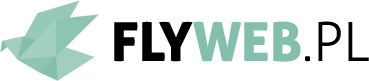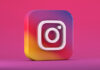Jak zainstalować Teams do nauki zdalnej?
Wprowadzenie
W dzisiejszych czasach nauka zdalna stała się nieodłączną częścią naszego życia. Wiele szkół i uczelni korzysta z platformy Microsoft Teams, aby umożliwić uczniom i studentom kontynuowanie nauki w trybie online. W tym artykule przedstawimy kroki, które pomogą Ci zainstalować Teams do nauki zdalnej i skorzystać z wszystkich jego funkcji.
Kroki do instalacji Teams do nauki zdalnej
Krok 1: Pobierz Teams
Pierwszym krokiem jest pobranie aplikacji Microsoft Teams na swój komputer. Możesz to zrobić, odwiedzając oficjalną stronę internetową Microsoft Teams i wybierając odpowiednią wersję dla swojego systemu operacyjnego. Teams jest dostępny zarówno dla systemów Windows, jak i macOS.
Krok 2: Zainstaluj Teams
Po pobraniu pliku instalacyjnego Teams, uruchom go i postępuj zgodnie z instrukcjami wyświetlanymi na ekranie, aby zainstalować aplikację na swoim komputerze. Proces instalacji jest prosty i intuicyjny, więc nie powinno być z tym żadnych problemów.
Krok 3: Zaloguj się na swoje konto
Po zainstalowaniu Teams, uruchom aplikację i zaloguj się na swoje konto Microsoft. Jeśli nie masz jeszcze konta, możesz je utworzyć za darmo. Wprowadź swoje dane logowania i postępuj zgodnie z instrukcjami, aby zalogować się na swoje konto Teams.
Krok 4: Dołącz do klasy lub grupy
Po zalogowaniu się na swoje konto, będziesz miał możliwość dołączenia do klasy lub grupy, w której odbywa się nauka zdalna. Poproś swojego nauczyciela lub administratora o kod dostępu do klasy lub grupy i wprowadź go w odpowiednim miejscu w aplikacji Teams. Po wprowadzeniu kodu dostępu zostaniesz automatycznie dodany do klasy lub grupy.
Krok 5: Korzystaj z Teams
Po dołączeniu do klasy lub grupy, będziesz mógł korzystać z wszystkich funkcji Teams do nauki zdalnej. Możesz uczestniczyć w lekcjach online, komunikować się z nauczycielem i innymi uczniami, udostępniać pliki i wiele więcej. Upewnij się, że masz stabilne połączenie internetowe, aby korzystać z Teams bez żadnych przeszkód.
Podsumowanie
Zainstalowanie Teams do nauki zdalnej jest prostym procesem, który pozwoli Ci kontynuować naukę online. Pamiętaj, że Teams oferuje wiele funkcji, które ułatwią Ci naukę zdalną, więc warto zapoznać się z nimi i wykorzystać pełen potencjał tej platformy. Mamy nadzieję, że ten artykuł był dla Ciebie pomocny i życzymy owocnej nauki zdalnej!
Aby zainstalować Teams do nauki zdalnej, postępuj zgodnie z poniższymi krokami:
1. Przejdź na stronę internetową Microsoft Teams.
2. Kliknij przycisk „Pobierz Teams” lub „Zainstaluj Teams”.
3. Wybierz odpowiednią wersję aplikacji na swoje urządzenie (Windows, macOS, iOS, Android itp.).
4. Po pobraniu pliku instalacyjnego, uruchom go.
5. Postępuj zgodnie z instrukcjami instalatora, akceptując warunki licencji i wybierając preferowane ustawienia.
6. Po zakończeniu instalacji, uruchom aplikację Teams.
7. Zaloguj się na swoje konto Microsoft lub utwórz nowe, jeśli jeszcze go nie masz.
8. Po zalogowaniu, skonfiguruj swoje ustawienia i dostosuj aplikację do swoich potrzeb.
9. Teraz możesz rozpocząć korzystanie z Teams do nauki zdalnej!
Link tagu HTML do strony https://doserca.pl/:
Kliknij tutaj aby odwiedzić stronę Doserca.pl.